Outlook 365 Ana Menü Eksik: 6 En İyi Düzeltme

Outlook'ta Ana Sayfa düğmesi yoksa Şeritteki Ev Postası'nı devre dışı bırakın ve etkinleştirin. Bu hızlı geçici çözüm birçok kullanıcıya yardımcı oldu.

Yeterli depolama alanı diye bir şey yoktur. Sabit disk ne kadar büyük olursa olsun, bir şekilde, her zaman harici sabit diskler, flash sürücüler, bulut depolama vb. Satın alıyoruz. Verileri farklı yerlere kaydetmenin verdiği rahatsızlığın yanı sıra, yeterli depolama alanı yok hata mesajlarıyla karşılaşmak sinir bozucu. Peki, böyle bir durumda ne yapılabilir?
Bu durumla başa çıkmanın en iyi yolu, temizlenebilir verileri Mac'ten silmektir. Ama bu ne?
Mac'te Temizlenebilir Disk Alanı nedir?
Temizlenebilir alan, depolamayı optimize etmenin benzersiz bir yoludur . Eski önbellek, kopyalar ve diğerleri gibi dosyaları temizlenebilir veriler altında gösterir. Bu dosyaların silinmesi, sistemi veya diğer uygulamaları etkilemeden depolama alanının kurtarılmasına yardımcı olur.
Temizlenebilir verileri görüntülemek için Mac'te Depolamayı Optimize Et özelliğini etkinleştirmeniz gerekir . Bunun için aşağıdaki adımları izleyin:
1. Elma menüsü > Bu Mac Hakkında'yı tıklayın.

2. Temizlenebilir'i görmek için Depolama sekmesine basın.
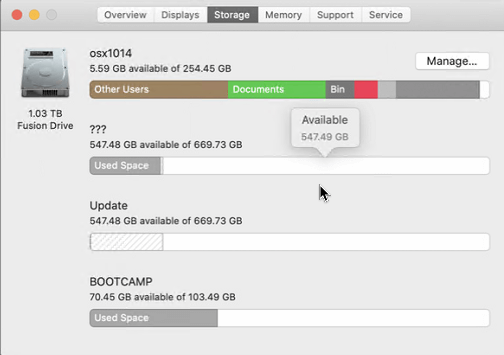
Not : Depolama optimizasyonu etkin değilse, Belgeler, Uygulamalar, Fotoğraflar vb.'nin yanında Temizlenebilir seçeneğini görmezsiniz. Optimizasyon Depolama , başlangıç diskinde yer kaplayan dosyaların görüntülenmesine izin verir . Bu öğeleri iCloud'a taşıyabilir veya temizleyebilirsiniz.
Mac'te Temizlenebilir Alan Nasıl Temizlenir
Temizlenebilir veriler, Disk Clean Pro kullanılarak Mac'ten farklı şekillerde çıkarılabilir . Bu 1 numaralı Mac optimizasyon ve temizleme aracını kullanarak önbellek, istenmeyen dosyalar, kopyalar ve daha fazlası dahil olmak üzere tüm gereksiz verileri kaldırabilirsiniz. İşte nasıl kullanılacağı.
Disk Clean Pro'yu Kullanarak Daha Fazla Disk Alanı Kurtarın
Mac'inizde yer açmak ve dağınıklığı gidermek için Disk Clean Pro'yu yükleyin. Bu en iyi Mac optimize edici, disk alanından en iyi şekilde yararlanmanıza yardımcı olacaktır.
Mac'te Temizlenebilir Alanı Silmenin En Basit ve En Hızlı Yolu
Disk Clean Pro'yu yüklediğinizi varsayarsak, Tek Tıkla Bakım bölümünü fark etmiş olabilirsiniz. Bu alan , tümü sistem çöplüğü ve dağınıklık verilerinin bir parçası olan gereksiz dosyaları , günlük dosyalarını, kilitlenme raporlarını, kısmi indirmeleri tanımlamaya yardımcı olur .

Ancak Disk Clean Pro yüklü değilse buraya tıklayarak yükleyebilirsiniz.
Kurulduktan sonra Disk Clean Pro'yu başlatın ve kullanmak için adımları izleyin.
1. Disk Clean Pro'yu başlatın, Sistem Taramasını Başlat'a tıklayın ve taramanın bitmesini bekleyin.

2. Disk Clean Pro sistemi taramayı bitirdiğinde, Şimdi Temizle'yi tıklayın.

Buna ek olarak, kopyaları, büyük ve eski dosyaları, kullanılmayan dosyaları, eski indirmeleri vb. temizleme gibi diğer temizleme görevlerini de gerçekleştirebilirsiniz. Bu bölümleri kullanarak taramayı çalıştırdığınızda, sonuçları ve nasıl temizlediğini görünce şaşıracaksınız. ve Mac'inizi optimize eder.
Tarama sonuçlarını ayrıntılı olarak incelemek için her bir bölüme tıklayın ve arama sonuçlarını gösterin. Algılanan her şeyi görebilir ve Şimdi Temizle'ye tıklayarak bunları silebilirsiniz.

İşiniz bittiğinde, Mac'inizin sabit diskinden temizlenebilir verileri kaldırarak gigabaytlarca alanı kurtarabileceksiniz.
Temizlenebilir Verileri Algılamak ve Silmek için Manuel Yöntem
İster makine ister ev olsun, her zaman temizlik yapabilecek birini ararız. Ancak bunu manuel olarak yapmayı öğrenmek de iyi bir fikirdir. Temizlenebilir verilerin silinmesi sisteminizin işleyişine zarar verebilecek bir şey olmasa da, herhangi bir dosyayı manuel olarak silerken her zaman belirli bir risk söz konusudur.
Bu nedenle, aşağıda açıklanan adımları uygularken yalnızca emin olduğunuz dosyaları sildiğinizden emin olun. %1 bile şüpheniz varsa, o dosyaları kaldırmayın.
Mac'ten temizlenebilir verileri temizlemek için aşağıdaki adımları manuel olarak izleyin:
1. Apple Menüsü > Bu Mac Hakkında'ya tıklayın.
2. Bu yeni bir pencere açacak, ardından Depolama sekmesine tıklayın. Şimdi, farklı dosyalar tarafından edinilen alan hakkında bilgi veren farklı renk çubuklarına sahip bir bölüm göreceksiniz. Sağa doğru Temizlenebilir bölümdür.
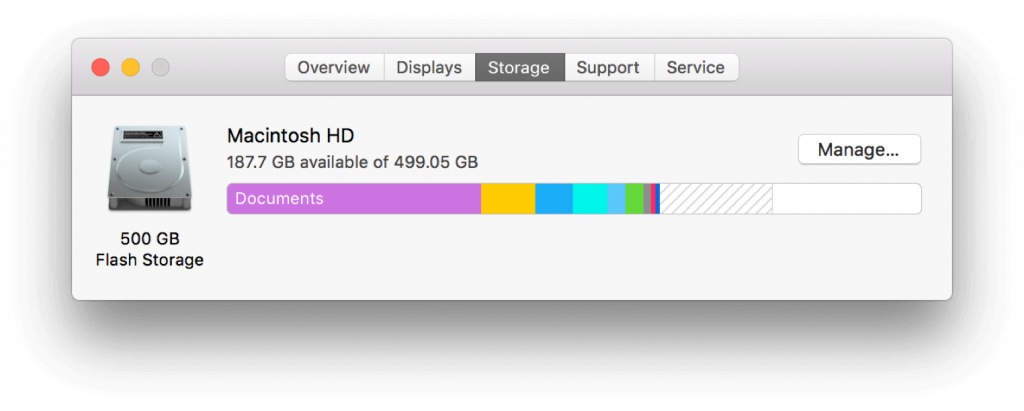
3. Mac'te yer açmak için Yönet'i tıklayın.
4. Açılan ilgili pencerede 4 farklı bölüm olacaktır. İlki, iCloud'da Sakla'yı tıklatmasını sağlamak için Masaüstünde veya Belgeler klasöründeki dosyaları iCloud'a kaydetmenize izin verir.
5. Kalan 3 seçenek, iTunes'da izlenen filmlerin ve TV programlarının kaldırılmasına, her 30 günde bir Çöp Kutusunun boşaltılmasına ve Belgeler klasörüne kaydedilen dosyaların gözden geçirilmesine olanak tanır .
6. Sol bölmedeki Önerilen seçeneğinden geçtikten sonra, diğer bölümleri tıklayın, dosyaları temizlemek için talimatları izleyin veya hangi eylemi gerçekleştirmek istediğinize karar vermek için bunları gözden geçirin.
Bu, Mac'ten temizlenebilir verilerin kaldırılmasına ve temizlenmesine yardımcı olacaktır. Mac'te temizlenebilir verilerin birikmesine izin verirseniz, performansı yavaşlatabilir ve %30 ve daha fazla yer kaplayabilir. Bence istediğin bu değil. Bu nedenle, Mac'i optimize ve temiz tutacaksanız, Disk Clean Pro'yu kullanmayı deneyin.
Bu en iyi Mac temizleme aracı, temizlenebilir öğelerin silinmesine ve Mac'te yer açılmasına yardımcı olur. Deneyeceğinizi umuyoruz. Aşağıdaki yorumlar bölümünde nasıl gittiğini bize bildirin.
Sıkça Sorulan Sorular
S1. Temizlenebilir Alan Nedir?
Mac'teki temizlenebilir alan, Mac'in alakasız olarak gördüğü veya iCloud'a taşınabilen ve Mac'i dağınıklıktan arındırmak için temizlenebilen bir dosya koleksiyonudur. Bu temizlenebilir öğeler halledildiğinde, yeterli boş depolama alanına sahip optimize edilmiş bir Mac elde edersiniz.
S2. Mac'te Temizlenebilir Dosyaları Nasıl Bulurum?
Mac'teki Disk İzlencesi altında, boş alan ve temizlenebilir alan veya daha fazla alan gerektiğinde temizlenebilen alan hakkında ayrıntılı bilgi bulabilirsiniz.
Temizlenebilir olarak işaretlenen dosyaların herhangi bir kılavuz olmadan manuel olarak kaldırılamayacağını unutmayın. Ancak, Mac'ten temizlenebilir dosyaları silmek ve temizlemek için Disk Clean Pro gibi bir araç kullanabilirsiniz.
Outlook'ta Ana Sayfa düğmesi yoksa Şeritteki Ev Postası'nı devre dışı bırakın ve etkinleştirin. Bu hızlı geçici çözüm birçok kullanıcıya yardımcı oldu.
Mac'te bir dosyayı nasıl sıkıştıracağınızı mı merak ediyorsunuz? Doğru yere geldiniz. Bu gönderide, dosyalarınızı ve verilerinizi sıkıştırmak için Mac'te ZIP dosya biçiminin nasıl kullanılacağına ilişkin adım adım bir kılavuzu tartışacağız.
Mac'inizdeki kişileri almak istiyorsanız veya tüm telefon rehberinizi Mac'inizde yedeklemenin en iyi yolunu bilmek istiyorsanız, kişileri Mac'te dışa aktarma ve yedekleme adımlarına göz atın. Daha fazlasını öğrenmek için daha fazlasını okuyun!
Şimdi macOS Kurtarma modunun nasıl ve neden kullanılacağını öğrenelim ve başka türlü kullanılamayan gelişmiş özelliklerden bazılarını kullanalım.
MacBook yine de Apple'ın minyatür bir harikasıdır. Pil ömrünü iyileştirmenin birkaç yolu vardır. Bu blog, MacBook'un pil ömrünü iyileştirmeye yönelik hızlı ipuçlarını kapsar.
Mac'iniz yavaş çalışıyorsa ve donuyorsa, daha hızlı çalışması için mac'i temizlemeniz gerekir. Mac'inizi nasıl daha hızlı çalıştıracağınızı öğrenmek için bunu okuyun.
Ara sıra “Başlangıç diskiniz neredeyse dolu” hatasıyla karşılaşırsanız, Mac'inizde disk alanını nasıl boşaltacağınızı öğrenmenin tam zamanı.
Mac Bluetooth Çalışmıyor (2021) sorununu çözmek için bu kılavuza göz atın. 'Bluetooth Mac'te Kullanılamıyor' hatasını onarmak için en iyi yöntemler listelenmiştir.
Mac'te hata mesajı alındı Başlangıç Diskiniz Neredeyse Dolu Burada bu sorunu çözmek için hızlı ipuçları. Adım adım süreci okumalı
Mac'inizde gecikme mi yaşıyorsunuz yoksa yavaş mı çalışmaya başladı? Bir Mac cihazını nasıl hızlı bir şekilde birleştireceğinizi ve alan ve hızı kurtarmak için tüm gereksiz ve istenmeyen dosyalardan nasıl kurtulacağınızı öğrenmek için okuyun.








